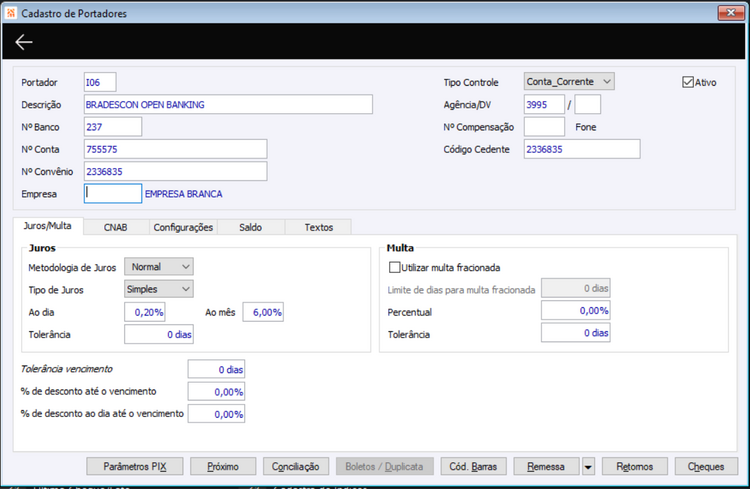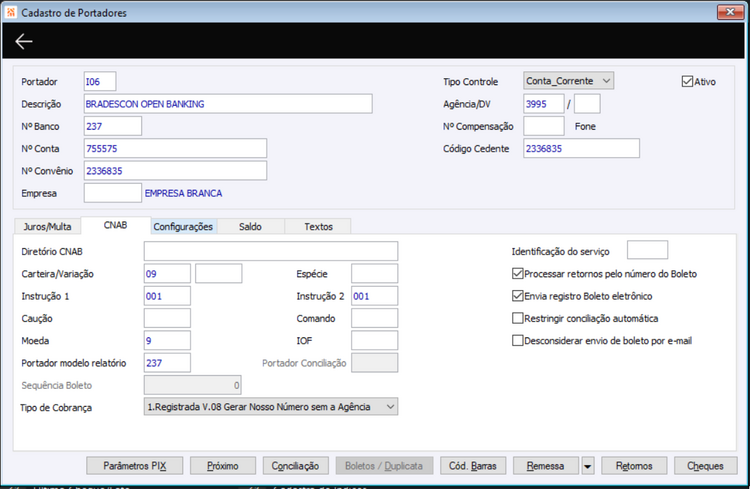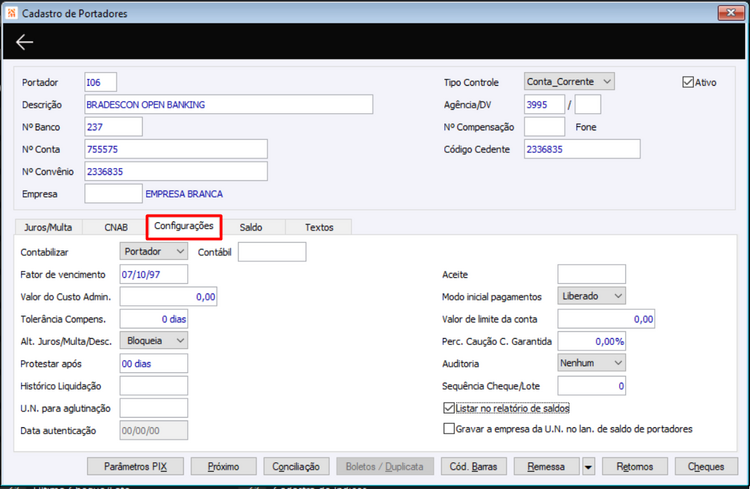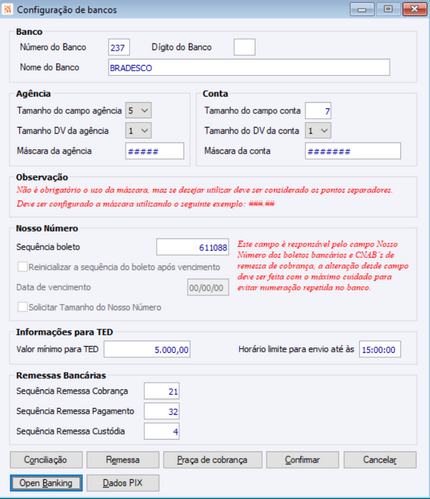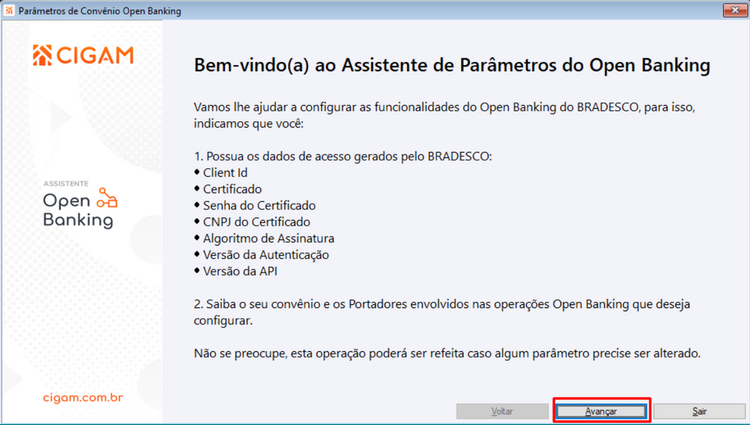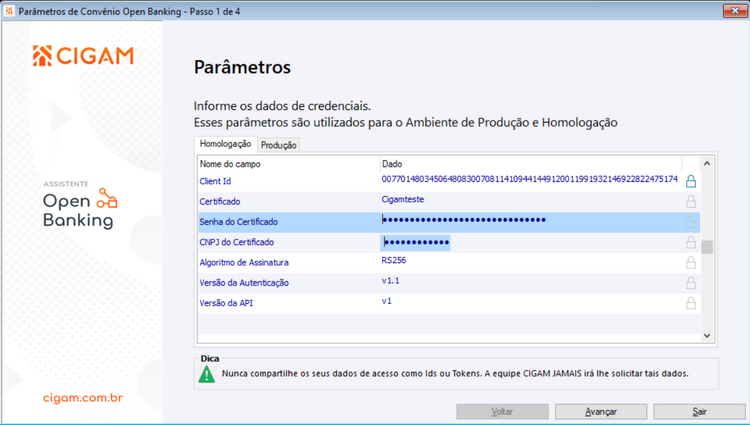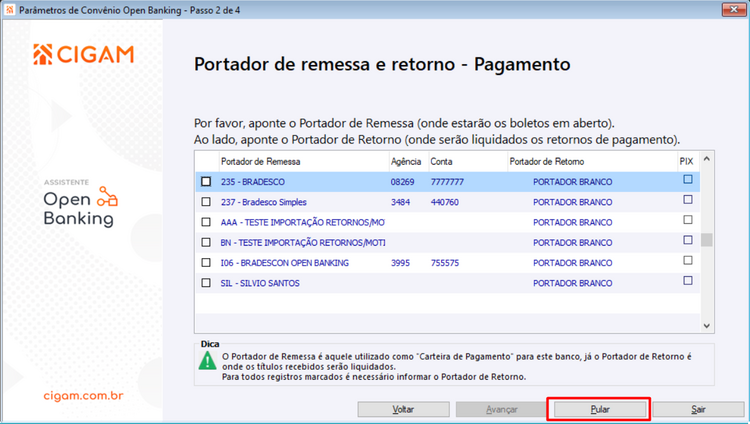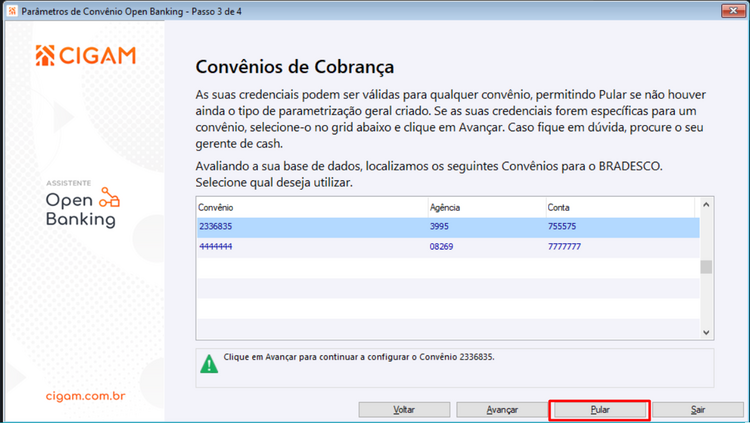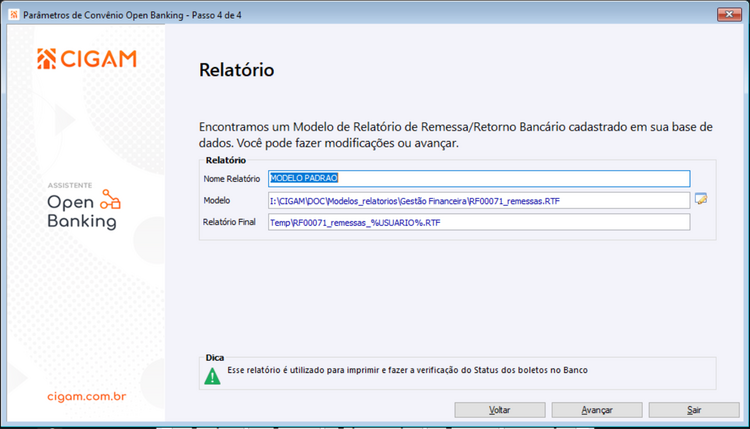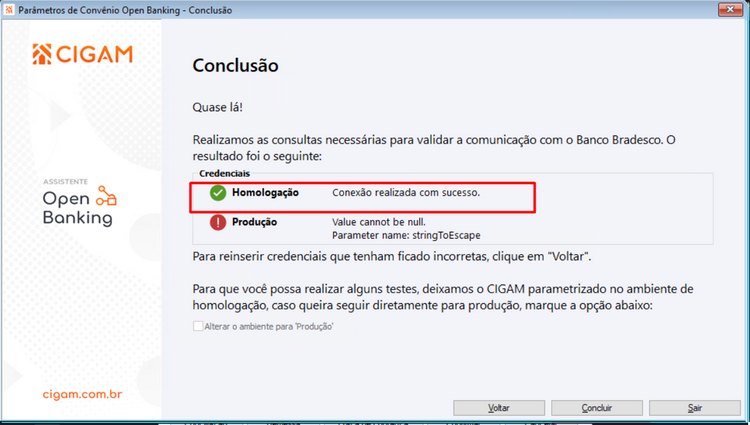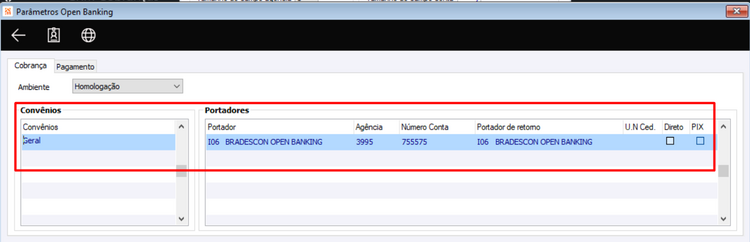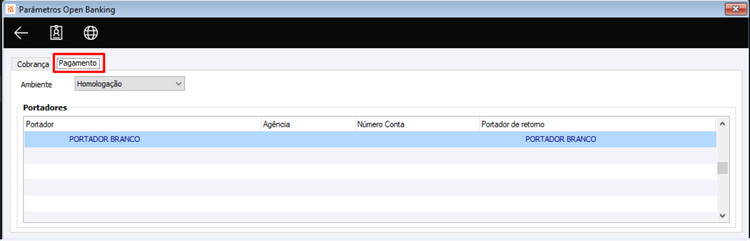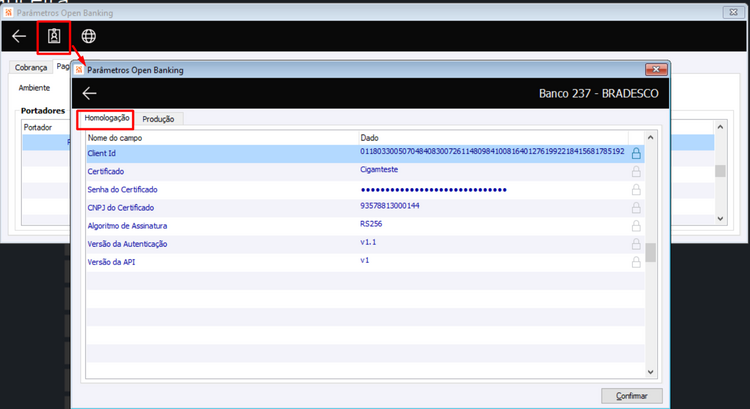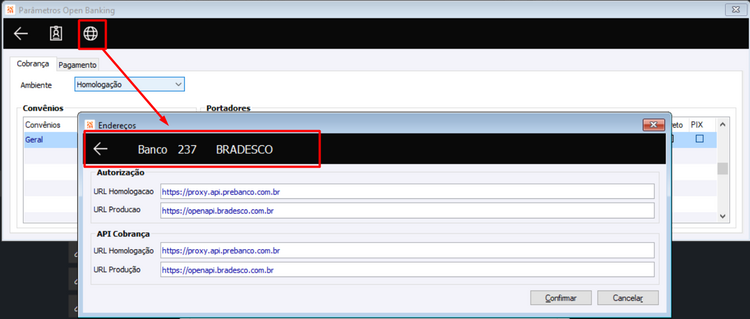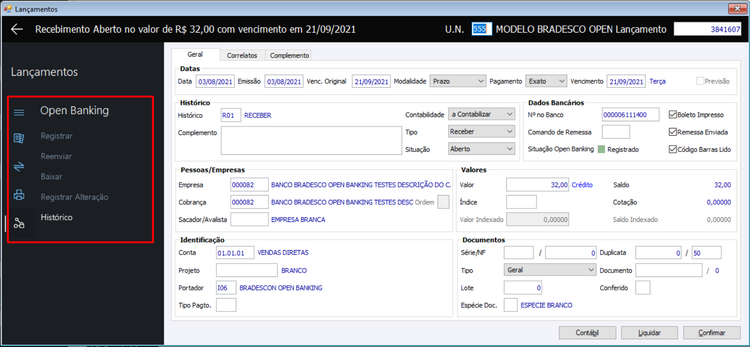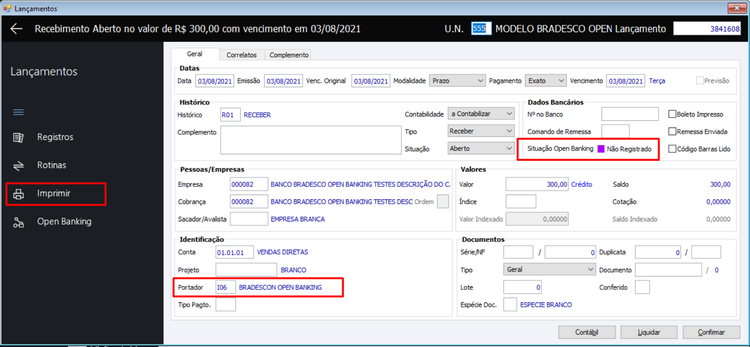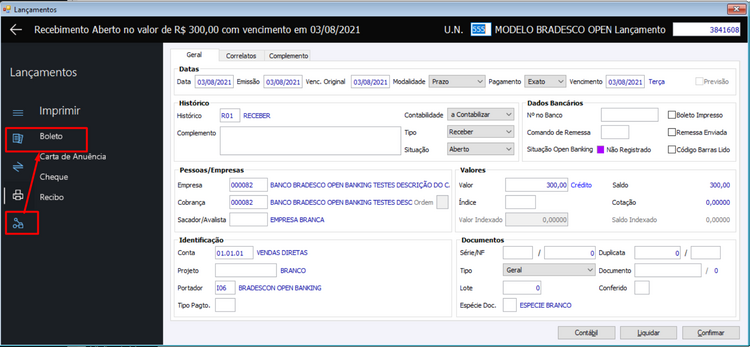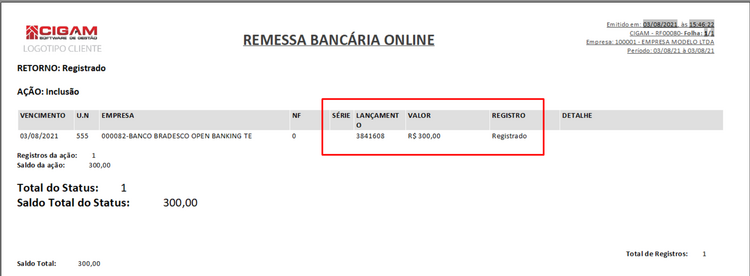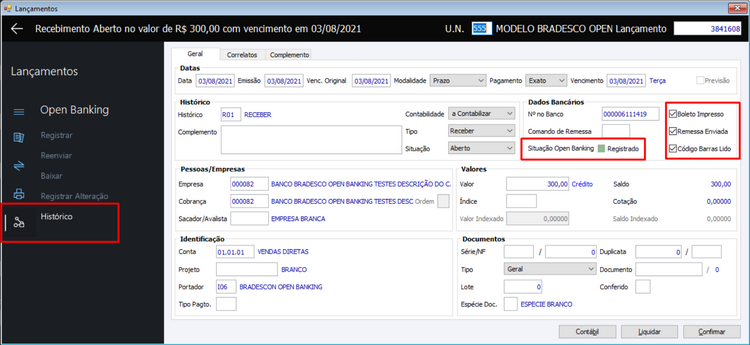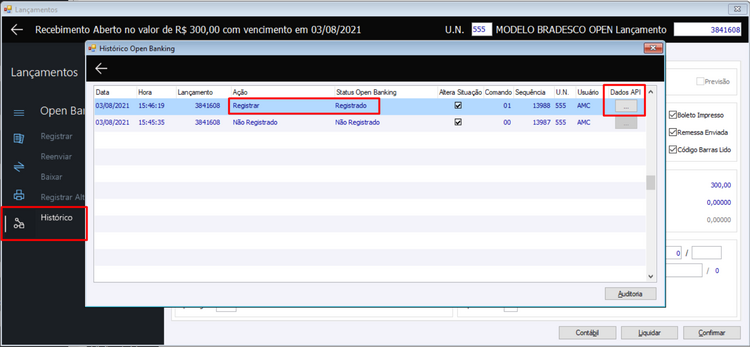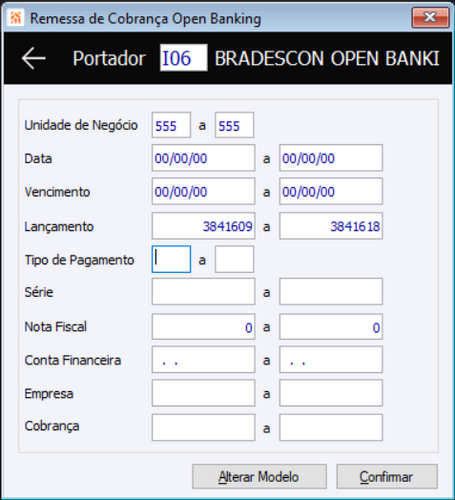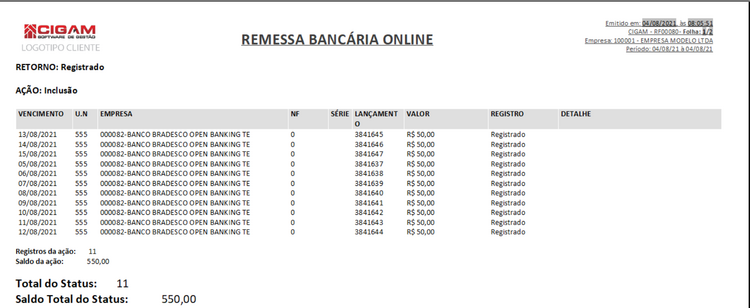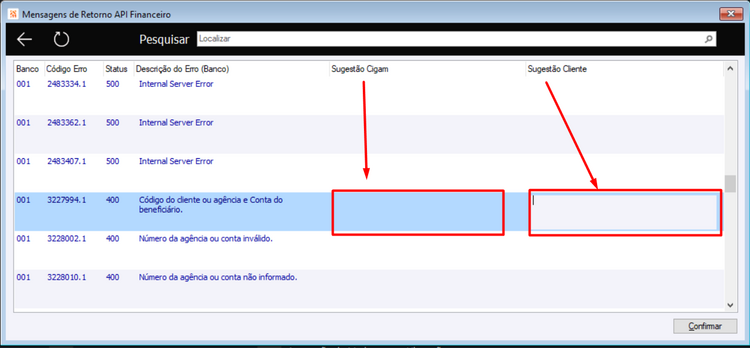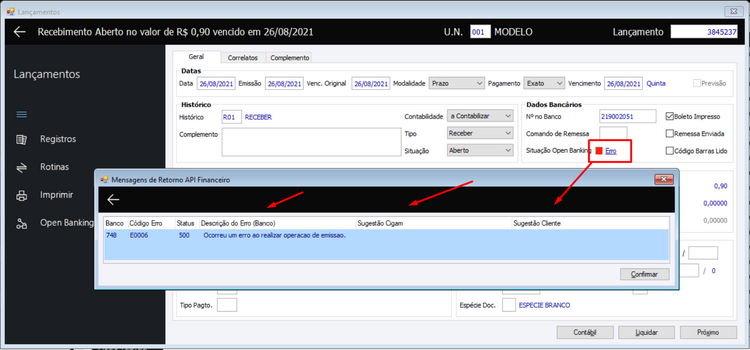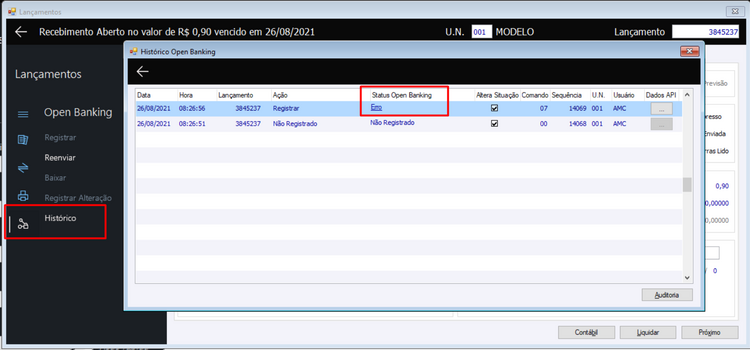GF - Como Fazer - Open Banking para Banco Bradesco
Índice
- 1 O que significa Open Banking?
- 2 Serviços Disponíveis pela API do Banco nesta Versão
- 3 Como obter as Credenciais para utilizar a Funcionalidade Open Banking?
- 4 Quais os Módulos necessários para utilizar a Funcionalidade Open Banking do Banco Bradesco”?
- 5 Quais processos disponibilizadas pela API do Banco do Bradesco liberados para utilizar a Funcionalidade Open Banking ”?
- 6 Quais são as parametrizações necessárias para utilizar a funcionalidade do Open Banking?
- 7 Quais são as parametrizações necessárias a nível de Cadastro de Portador e Banco para utilizar a funcionalidade do Open Banking?
- 8 Como realizar a exportação do Certificado Digital (o mesmo utilizado para Emissão de Notas Eletrônicas para SEFAZ) das Chaves Públicas?
- 9 Tela Inicial Configuração do Assistente Open Banking:
- 10 Etapa 1 (Parâmetros: Passo 1 de 4):
- 11 Etapa 2 (Portador de Remessa e Retorno - Pagamento: Passo 2 de 4):
- 12 Etapa 3 (Convênios de Cobrança: Passo 3 de 4):
- 13 Etapa 3 (Portador de Remessa e Retorno - Cobrança: Passo 3 de 4):
- 14 Etapa 4 (Relatório: Passo 4 de 4):
- 15 Etapa Conclusão (Parâmetros de Convênio Open Banking - Conclusão):
- 16 O que significa a Categoria Open Banking de acesso?
- 17 Como realizar a criação de Lançamentos utilizando a funcionalidade Open Banking?
- 18 Como realizar o Envio em Lote Open Banking através da rotina Remessa de Cobrança Open Banking?
- 19 Como cadastrar as Mensagens de Retorno API Financeira Sugestão Usuário?
O que significa Open Banking?
Open Banking é um conceito relativamente novo na realidade do mercado financeiro brasileiro. Porém, ele tem ganhado cada vez mais atenção em todo o mundo.
Traduzido, o termo significa “banco aberto”, mas uma tradução mais precisa seria “sistema financeiro aberto”.
O conceito em si trata de algo de simples compreensão. Basicamente, Open Banking é a defesa de que o sistema financeiro adote a tecnologia de forma mais ampla e padronizada, como forma de incentivar e ampliar a oferta e a qualidade dos produtos e serviços financeiros.
A base do Open Banking está na premissa de que os dados pertencem aos consumidores. Logo, caso eles autorizem, esses dados devem ser disponibilizados para que eles possam ter acesso a produtos e serviços que forem mais convenientes.
Na prática, há um pedido para que as instituições abram suas API’s (sigla em inglês para Interface de Programação de Aplicativos) para que terceiros desenvolvam e aprimorem os sistemas e suas funcionalidades.
O objetivo do Open Banking é desenvolver sistemas integrados, que facilitem o controle e transferência de informações de dados, histórico, contas, empréstimos etc. Todo o tipo de produto e serviço oferecido pelos bancos seria integrado de maneira a evitar processos complicados e dispendiosos.
À primeira vista, pode parecer que com o Open Banking as informações dos clientes ficarão soltas e desprotegidas. No entanto, os bancos e instituições financeiras ainda serão responsáveis pela proteção de dados sigilosos.
Serviços Disponíveis pela API do Banco nesta Versão
Menu > Utilidades/Diversos > Genéricos > Parâmetros > Configurações
| SERVIÇO | COBRANÇA | |
|---|---|---|
| Registro de Boleto via API | SIM | |
| Open Banking PIX no Boleto | NÃO | |
| Retorno de Cobrança via API | NÃO | |
| Alteração de Juros via API | NÃO | |
| Alteração de Multa via API | NÃO | |
| Alteração de Vencimento via API | NÃO | |
| Alteração de Baixa via API | NÃO |
Como obter as Credenciais para utilizar a Funcionalidade Open Banking?
Diante das possibilidades liberadas pelo Banco do Bradesco, nesta evolução foi desenvolvido um novo conceito relativo ao registro do Boleto Bancário.
Antes de tudo é necessário realizar uma etapa específica deste Banco, solicitando as Credenciais para uso do Open Banking, entrando em contato com o Gerente de Cash do Bradesco responsável pela Conta e indicar o uso do ERP CIGAM como Software Homologado para esta finalidade.
Pré-Requisitos
Para promover a integração sistêmica de registro on-line de Boletos de Cobrança Bradesco, o cliente deve:
1- Possuir Contrato de Cobrança Bradesco ativo.
2- O Gerente deve habilitar o uso da funcionalidade do indicador “175 – Registro via Webservice”.
3- Desenvolver a sistemática de conectividade integrada ao seu sistema de geração / emissão de Boleto de Cobrança.
IMPORTANTE:
Cliente que, mesmo possuindo Contrato ativo, ainda não acessaram o Bradesco Net Empresa necessitam fazer o primeiro acesso antes de comandar registro de boleto por essa sistemática. Tal procedimento é premissa para o reconhecimento e autenticação do cliente na Plataforma Bradesco para a utilização do nosso serviço.
Quais os Módulos necessários para utilizar a Funcionalidade Open Banking do Banco Bradesco”?
• Módulo Gestão Financeira;
Quais processos disponibilizadas pela API do Banco do Bradesco liberados para utilizar a Funcionalidade Open Banking ”?
Diante das possibilidades liberadas pelo Banco do Bradesco, nesta evolução foi desenvolvido um novo conceito relativo ao registro do Boleto Bancário.
Antes de tudo é necessário realizar uma etapa específica deste Banco, solicitando as Credenciais para uso do Open Banking, entrando em contato com o Gerente de Cash do Bradesco responsável pela Conta e indicar o uso do ERP CIGAM como Software Homologado para esta finalidade.
Através das parametrizações e conexões fornecidas pelo Banco do Bradesco, é possível nesta primeira etapa liberada pelo Banco somente realizar o Registro do Boleto Bancário online apela rotina de Lançamento Financeiro ou mesmo o registro em lote através da rotina Remessa de Cobrança Open Banking.
- Não atende ainda a alteração de Vencimento por este Banco.
- Não atende ainda a funcionalidade de Baixa dos Boletos Bancários online.
- Não atende ainda o quesito do retorno dessas informações, no caso o retorno de cobrança online, que permite por meio da rotina Consulta de Boletos Open Banking visualizar a listagem do retorno, consultando os títulos que já foram pagos e que estão em abertos ou realizar a liquidação dos títulos.
Quais são as parametrizações necessárias para utilizar a funcionalidade do Open Banking?
Pré-Requisitos
Para promover a integração sistêmica de registro on-line de Boletos de Cobrança Bradesco, o cliente deve:
1- Possuir Contrato de Cobrança Bradesco ativo.
2- O Gerente deve habilitar o uso da funcionalidade do indicador “175 – Registro via Webservice”.
3- Desenvolver a sistemática de conectividade integrada ao seu sistema de geração / emissão de Boleto de Cobrança.
IMPORTANTE:
Cliente que, mesmo possuindo Contrato ativo, ainda não acessaram o Bradesco Net Empresa necessitam fazer o primeiro acesso antes de comandar registro de boleto por essa sistemática. Tal procedimento é premissa para o reconhecimento e autenticação do cliente na Plataforma Bradesco para a utilização do nosso serviço.
Quais são as parametrizações necessárias a nível de Cadastro de Portador e Banco para utilizar a funcionalidade do Open Banking?
Para utilizar esta funcionalidade é necessário possuir o Cadastro do Portador para o Banco Bradesco.
Como boa prática de implementação é mais coerente criar um novo Portador para Open Banking evitando assim de alterar o Portador utilizado para CNAB caso necessite realizar algum processo via remessa ou retorno, quando a API do Banco estiver com instabilidade.
Para o correto funcionamento da rotina é necessário que os dados do Portador esteja com todas informações necessárias, inclusive o Convênio.
Menu > Finanças > Gestão Financeira > Parâmetros > Portadores
Este cadastro é apenas uma demonstração de parametrização:
IMPORTANTE
- Processar retornos pelo número do Boleto: esta opção deve estar marcada, pois caso contrário ocorrerá problemas na gravação das informações e envio para Banco.
Caso tenha sido realizado movimentações com esta opção desmarcada, não será possível realizar a Baixa, pois sistema não consegue localizar devido não possuir o Nosso Número gravado nas tabelas envolvidas.
Para solucionar essa questão será necessário:
1- Identificar o Nosso Número do registro a ser baixado (Lançamento Financeiro);
2- Gravar o Nosso Número nas seguintes tabelas:
GFBOLETOS: campo a ser atualizado NOSSO_NRO com a informação do Nosso Número.
GFLAUXIL: campo a ser atualizado CODIGO_BARRAS com a informação do Nosso Número.
Para iniciar a configuração através do “Assistente de Parâmetros do Open Banking”, basta selecionar o botão “Open Banking”:
Menu > Finanças > Gestão Financeira > Parâmetros > Configuração de Bancos
Para dar início ao processo de parametrização, basta selecionar o botão “Avançar”:
Tela Inicial Configuração do Assistente Open Banking:
Para iniciar a configuração é necessário ter em mãos os seguintes dados: (Cliente, Certificado CNPJ do Certificado).
Sem essas informações não será possível dar continuidade na parametrização do Open Banking para o Banco do Brasil.
Como realizar a exportação do Certificado Digital (o mesmo utilizado para Emissão de Notas Eletrônicas para SEFAZ) das Chaves Públicas?
Passo a Passo
Para realizar a exportação das Chaves Públicas do Certificado Digital solicitado pelo Banco Bradesco é necessário realizar as seguintes etapas:
1- Acessar o Navegador Internet Explorer (ou Navegador Padrão) na Máquina que se encontra instalado o Cerfiticado;
2- Na guia Content acessar o botão Certificados
3- Posicionar o cursor no Certificado Digital e selecionar o botão Exportar;
4- Posicionar o cursor no Certificado Digital e selecionar o botão Exportar;
5- Próxima etapa é clicar em Next;
6- Nesta etapa deve ser selecionado a opção para Não Exportar as Chaves Privadas e seguir com Next próxima etapa;
7- Selecionar a seguinte opção - Base-64 encoded X.509 (.CER) e seguir com Next próxima etapa;;
8- Selecionar o caminho a ser salvo do Arquivo que será exportado, informar o caminho e seguir com Next próxima etapa;;
9- Exportação do Certificado Completa;
Cliente que, mesmo possuindo Contrato ativo, ainda não acessaram o Bradesco Net Empresa necessitam fazer o primeiro acesso antes de comandar registro de boleto por essa sistemática. Tal procedimento é premissa para o reconhecimento e autenticação do cliente na Plataforma Bradesco para a utilização do nosso serviço.
Tela Inicial Configuração do Assistente Open Banking:
Para iniciar a configuração é necessário ter em mãos os seguintes dados: (Cliente, Chave de Autorização e Gw-app-Key).
Sem essas informações não será possível dar continuidade na parametrização do Open Banking para o Banco.
Etapa 1 (Parâmetros: Passo 1 de 4):
Uma das etapas mais importantes e que requer um cuidado maior e sigilo das informações nesta parametrização.
Essas informações são disponibilizadas pelo Banco a qual deve ser restrita somente a pessoa responsável pelo setor Financeiro da Empresa.
O assistente tem como objetivo proporcionar que o próprio usuário tenha autonomia para executar esse passo a passo sem necessidade de passar essas informações restritas da Empresa para qualquer pessoa que não seja ele mesmo.
Reforçando, mesmo que tenha dificuldades para executar esta etapa, não repasse nenhuma informação relacionado aos acessos dos tokens.
Dados em mãos para informar os respectivos campos, basta copiar e colar as informações.
Client_id, Client_secret, Bradesco_chave, Identificador e o Scope que passa vir preenchido automaticamente por padrão.
Os campos:
Client ID e Client Secret possuem uma tecnologia de criptografia, ou seja, após informar os dados nos campos o sistema irá criptografar as informações garantindo e mantendo a segurança das informações.
Caso haja necessidade de alterações, basta clicar no ícone do "Cadeado", será aberta a tela de Criptografia e após colar ou digitar as informações em tela e selecionar o botão "Confirmar".
Também tenha alguma dúvida no dado informado e necessitar validar o dado seguindo os mesmos passos da alteração será aberta a tela de Criptografia e após colar ou digitar as informações em tela e selecionar o botão "Validar", sistema confirma se os dados são os mesmos.
Lembrando que esses dados são confidenciais de uso e exclusivo de cada usuário.
Através dessas informações o sistema irá se comunicar com API do Banco para poder realizar os registros dos Lançamentos.
Após informado os dados, basta selecionar o botão "Avançar", para seguir os próximos passos.
Client Id: Identificação da Aplicação, é necessário informar a codificação passada pelo Banco. Este dado é criptografado.
Certificado: Credencial do Certificado Digital instalado na máquina.
Senha do Certificado: Senha do Certificado Digital instalado na máquina.
CNPJ do Certificado: informar o CNPJ cadastrado do Certificado Digital.
As demais informações como Algoritmo de Assinatura, Versão de Auntenticação e Versão da API
Etapa 2 (Portador de Remessa e Retorno - Pagamento: Passo 2 de 4):
Nesta etapa deve ser selecionado o Portador que será considerado para o envio da Remessa de Pagamento (onde estarão os boletos em aberto) e nesta mesma tela informar o qual Portador será considerado para o Retorno de Pagamento (onde serão liquidados os retornos de Pagamentos).
Esta versão para Pagamento não está disponível ainda.
Nesta etapa, é possível pular, caso não utilize ainda o Envio de Pagamentos do Open Banking.
Pular: caso deseja pular essa etapa e prosseguir com o processo de parametrização do Open Banking.
Avançar: dá continuidade ao processo de parametrização, após selecionado uma opção.
Para continuar a parametrização selecione o botão "Pular" e siga para os próximos passos.
Etapa 3 (Convênios de Cobrança: Passo 3 de 4):
Nesta etapa o sistema avalia sua base de dados, e localiza os Convênios parametrizados para o Banco Bradesco, onde serão listados.
Pular: caso deseja pular essa etapa e prosseguir com o processo de parametrização do Open Banking.
Avançar: dá continuidade ao processo de parametrização, após selecionado uma opção.
Etapa 3 (Portador de Remessa e Retorno - Cobrança: Passo 3 de 4):
Nesta etapa deve ser selecionado o Portador que será considerado para o envio da Remessa de Cobrança (onde estarão os boletos em aberto) e nesta mesma tela informar o qual Portador será considerado para o Retorno de Cobrança (onde serão liquidados os retornos de Cobranças).
Avançar: dá continuidade ao processo de parametrização, após selecionado uma opção.
Atualizado Wizard do Open Banking, disponibilizando duas opções:
- Direto: esta opção tem como finalidade registrar o Boleto no momento da sua geração, ou seja, quando selecionado ativa propriedade ao qual ao gerar o Boleto Bancário o sistema automaticamente envia o registro Open Banking, sem a necessidade de fazer o processo de envio da Remessa Open Banking do título.
Também quando selecionada, terá uma particularidade na questão da Emissão de Boletos em lote pela Rotina de Emissão de Boletos Personalizados. A rotina na guia Opções tem a opção Enviar somente Lançamentos não marcados e marca-los, caso esteja desmarcada o Registro Open Banking ocorrerá da mesma forma que o sistema irá marcar a opção Boleto Impresso do Lançamento Financeiro, registrando a Operação Open Banking.
Isso ocorre para manter a integridade, já que esta operação é considerada única no registro, sendo então necessário marcar a Boleto Impresso, para poder conseguir realizar alterações como Alteração de Vencimento ou mesmo a Baixa, sendo uma condição de Sistema.
- PIX: esta opção fica habilitada somente quando selecionado a opção Direto, ela tem como finalidade registrar uma operação PIX para os Boletos emitido de forma Direta (opção Direto marcado).
Esta opção é válida SOMENTE para o Banco do Brasil.
Ao emitir o Boleto do Lançamento o sistema marca as 3 opções:
- Boleto Impresso;
- Remessa Enviada;
- Código de Barras Lido;
Outra mudança é no Histórico Open Banking, ao qual passa criar o registro com Status Open Banking já Registrado.
Também ao acessar os Dados API é enviado a tag: "indicadorPix": "S", pois a opção PIX esta selecionada.
Etapa 4 (Relatório: Passo 4 de 4):
Nesta etapa o sistema irá buscar automaticamente o Modelo de Relatório Padrão, caso exista no ambiente, facilitando assim todo processo de parametrização e implementação para usuário.
A busca é realizado (%CIGAM_INSTAL%RF00071_remessas.RTF), com isso é importante que o Modelo de Relatório (RF00071_remessas.RTF) esteja devidamente localizado na pasta padrão do Cigam_Instal, como por exemplo:
%CIGAM_INSTAL% = P:\Cigam11\Projects\Controle\MACIEL\Financeiro_Open_Banking
"P:\Cigam11\Projects\Controle\MACIEL\Financeiro_Open_Banking\Modelos\Relatorios\Gestao Financeira\RF00071_remessas.RTF"
Clicar em "Avançar" para dar seguimento.
Etapa Conclusão (Parâmetros de Convênio Open Banking - Conclusão):
Esta etapa o sistema faz validação da comunicação com o Banco através da API verificando o ambiente se esta tudo ok, listando em tela.
Após a consulta estar "OK", basta clicar no botão "Concluir" e seu ambiente estará apto para utilizar a funcionalidade Open Banking.
Credenciais: Conexão realizada com sucesso.
Ambiente: lista qual é o ambiente cadastrado, sendo apenas duas opções: Homologação e Produção.
Convênios: neste grupo serão listados todos os convênios cadastrados, bem como todas informações pertinentes como:
- Portador;
- Agência;
- Número Conta;
- Portador de retorno;
- Direto: esta opção tem como finalidade registrar o Boleto no momento da sua geração, ou seja, quando selecionado ativa propriedade ao qual ao gerar o Boleto Bancário o sistema automaticamente envia o registro Open Banking, sem a necessidade de fazer o processo de envio da Remessa Open Banking do título.
- PIX: esta opção fica habilitada somente quando selecionado a opção Direto, ela tem como finalidade registrar uma operação PIX para os Boletos emitido de forma Direta (opção Direto marcado).
Esta opção é válida SOMENTE para o Banco do Brasil.
Ao emitir o Boleto do Lançamento o sistema marca as 3 opções:
- Boleto Impresso;
- Remessa Enviada;
- Código de Barras Lido;
U.N Ced.: esta opção tem como finalidade possibilitar o envio e registro de Boletos de outras Unidades de Negócio.
Basta informar a Unidade desejada no campo e o sistema entenderá quando realizado o processo de registro de um título que não seja da Unidade Matriz, então sistema identifica e realiza o processo de envio e registro.
Se deixar em Branco a Unidade Cedente irá considerar para todas Unidades de Negócio.
Ambiente: lista qual é o ambiente cadastrado, sendo apenas duas opções: Homologação e Produção.
Convênios: neste grupo serão listados todos os convênios cadastrados, bem como todas informações pertinentes como:
- Portador;
- Agência;
- Número Conta;
- Portador de retorno;
Através deste ícone é possível verificar os Parâmetros API parametrizados, tanto em homologação quanto em produção.
Através deste ícone é possível verificar todos endereços de URLs parametrizados.
O que significa a Categoria Open Banking de acesso?
A Categoria Open Banking é uma Categoria que é habilitada mediante a utilização de um Portador parametrizado com as Configurações de Banco Open Banking. A mesma tem como objetivo proporcionar maior agilidade e gerenciamento das atividades relacionadas a Remessa de Cobrança Online.
Categoria Open Banking
Registrar: item de categoria tem como funcionalidade registrar o Boleto Bancário Online. Substitui todo o processo de geração do arquivo de Remessa de Cobrança, acessar o site e remeter ao Banco esse arquivo, com apenas um clique na opção.
Reenviar: item de categoria tem como funcionalidade possibilitar o reenvio de registros que estão com alguma pendência ou algum erro de parametrização. Será habilitado somente quando já possuir movimento de "Registro" enviado, cuja Situação estiver com pendência ou erro.
Baixar: item de categoria tem como funcionalidade comunicar o Banco referente a Baixa do movimento em questão do Boleto Bancário. Utilizado para eventuais falhas operacionais, como registrado um movimento por engano, ou negociações diretamente com cliente a parte. Eliminando então também todo processo de geração do arquivo de Remessa Bancária com Comando de Remessa de Baixa e o processo de remeter ao Banco o arquivo, sendo realizado tudo online através desta opção.
Registrar Alteração: item de categoria tem como funcionalidade registrar uma alteração ocorrida referente ao "Vencimento" do Lançamento Financeiro.
Ao realizar alteração da Data de Vencimento do Lançamento Financeiro que está com "Situação Open Banking" igual "Registrado" e ocorrer alteração no Vencimento, o sistema emite uma mensagem possibilitando já o envio da alteração no momento ou mais tarde através desta opção de "Registrar Alteração".
Histórico: item de categoria tem como funcionalidade gravar todas movimentações realizadas relativo ao Open Banking. Registros, Baixas, Erros...
Como realizar a criação de Lançamentos utilizando a funcionalidade Open Banking?
Para a criação de Lançamentos Financeiros acessar o caminho de Menu:
Menu > Finanças > Gestão Financeira > Movimentos > Lançamentos
Acessar o botão “Criar” e informar os dados necessários para a criação do Lançamento Financeiro a Receber utilizando o Portador parametrizado para Open Banking.
1- Etapa criação do Lançamento:
2- Etapa Impressão do Boleto Bancário do Lançamento Financeiro:
Nesta etapa pode ser realizado a impressão do Boleto Bancário diretamente pelo próprio Lançamento Financeiro ou através da rotina de Emissão em lote "Emissão de Boletos Personalizados":
3- Etapa do Registro do Boleto Open Banking:
Nesta etapa pode ser realizado o "Registro" do Boleto diretamente pelo próprio Lançamento Financeiro ou através da rotina de Emissão em lote "Emissão de Boletos Personalizados":
Basta acessar a Categoria "Open Banking" e selecionar o Item de Categoria "Registrar".
Sistema irá realizar a comunicação através das parametrizações realizadas das Urls e Tokens de acesso e listará a situação do Registro do Boleto Bancário através do Relatório.
Após o registro automaticamente o sistema marca as opções de:
- Remessa Enviada
- Códigos de Barras Lodo
Para verificar todas as movimentações realizada sobre Open Banking, elas estão sendo gravadas no Item de Categoria "Histórico" que fica na Categoria "Open Banking".
Ao selecionar o Item de Categoria "Histórico" deve listar o Registro do Boleto Bancário.
Como realizar o Envio em Lote Open Banking através da rotina Remessa de Cobrança Open Banking?
Assim como é possível realizar o Envio do Registro do Boleto Bancário através do próprio Lançamento Financeiro, existe a possibilidade de realizar esse processo em Lote, quando se tratar de vários registros a serem enviados.
Através do Menu:
Menu: Finanças > Gestão Financeira > Rotinas > EDI> Transmite > Remessa Cobranças Bancárias > Remessa de Cobrança Open Banking
Esta rotina tem um conceito muito simples em relação aos filtros, foram disponibilizados campos essências que permitem ter uma rastreabilidade dos movimentos.
Unidade de Negócio: informe a Unidade de Negócio desejada para realizar o filtro para busca dos movimentos.
Data: informe a Data desejada para realizar o filtro para busca dos movimentos.
Vencimento: informe o período de Vencimento desejado para realizar o filtro para busca dos movimentos.
Lançamento: informe a faixa de Lançamentos desejada para realizar o filtro para busca dos movimentos.
Tipo de Pagamento: informe o Tipo de Pagamento desejado para realizar o filtro para busca dos movimentos.
Série: informe a Série desejada para realizar o filtro para busca dos movimentos.
Nota Fiscal: informe a faixa de Nota Fiscal desejada para realizar o filtro para busca dos movimentos.
Conta Financeira: informe a Conta Financeira desejada para realizar o filtro para busca dos movimentos.
Empresa: informe a faixa de Empresa desejada para realizar o filtro para busca dos movimentos.
Cobrança: informe a faixa de Empresa de Cobrança desejada para realizar o filtro para busca dos movimentos.
Após informado os filtros e confirmado a operação da rotina o sistema gera um relatório com a listagem dos movimentos.
Na coluna "Registro", será listado se houve a confirmação ou ocorreu algum erro.
Como cadastrar as Mensagens de Retorno API Financeira Sugestão Usuário?
As Mensagens de Retorno API Financeira é uma funcionalidade para facilitar a identificar e de orientação para com as mensagens provindas das APIs que o Sistema tem conexão.
Elas foram implementadas para Open banking.
Para acessar o cadastro basta acessar através do Menu:
Menu: Finanças > Gestão Financeira > Parâmetros > Mensagens de Retorno API Financeiro
Banco: código do Banco conforme codificação no orgão que rege os Bancos Febraban.
Código Erro: código do erro conforme layout das APIS dos Bancos.
Status: é o código de Status de erro do Servidor retornado da API dos Bancos. (Código HTTP)
Descrição do Erro (Banco): essa descrição é oriunda do Banco retornada pela API deles.
Sugestão CIGAM: esta mensagem é interna do Sistema, ou seja, quando internamente identificarmos uma situação a qual a Mensagem retornada pelo Banco não é clara, vamos alimentar com Mensagens de sugestão, para orientar as possíveis causas, dando um norte para situação.
Sugestão Cliente: este campo é reservado para o próprio usuário, possibilitando cadastrar Mensagens que ele identificar para facilitar no processo de entendimento das Mensagens de Retorno das APIs.
Agora através desta aplicação, quando ocorrer um Erro de Open Banking é possível verificar através dos links dispostos na tela de Lançamento Financeiro no campo Situação Open Banking, terá um link para tabela do erro ocorrido.
Ou também através do Histórico Open Banking: